
Hai problemi estremi con il tuo browser? Molte persone conoscono il fastidio di avere un browser che lentamente procede a passo d'uomo nel tempo. L'esperienza veloce che avevi all'inizio diventa un lontano ricordo.
Se sei stufo di affrontare problemi fastidiosi in Chrome 10 Fastidiosi problemi di Chrome e come risolverli 10 Fastidiosi problemi di Chrome e come risolverli Se hai problemi con Chrome, sei nel posto giusto. In questo articolo, esaminiamo alcuni dei difetti più comuni e forniamo indicazioni su come risolverli. Leggi di più o scopri che Firefox sta funzionando lentamente 5 Cose da fare quando Firefox rallenta ma altri browser eseguono velocemente 5 cose da fare quando Firefox rallenta ma altri browser corrono veloci Firefox non dovrebbe sembrare lento, in particolare se confrontato con Opera e Internet Explorer . Se lo fa, prova questi suggerimenti e vedi se riesci a ripristinarlo in tutta la sua gloria. Per saperne di più, un reset può risolvere questi problemi e riportare il browser ai valori predefiniti. Ecco come ripristinare Chrome o Firefox.
Come ripristinare completamente Chrome

- Apri Chrome e fai clic sul pulsante Menu a tre punti in alto a destra. Scegli Impostazioni .
- Scorri fino alla fine della pagina Impostazioni e fai clic su Avanzate per visualizzare più opzioni.
- Quindi, scorrere verso il basso attraverso le nuove opzioni per trovare l'intestazione Reset .
- Fai clic sul pulsante Ripristina e vedrai il prompt.
- Premi il pulsante Ripristina per reimpostare le schede di avvio, nuove schede, motore di ricerca e schede bloccate. Ciò disattiva anche le estensioni e rimuove i cookie, ma non elimina i segnalibri, la cronologia o le password salvate.
Come resettare completamente Firefox

- Apri Firefox.
- Inserire about: supporto in una nuova scheda. Questo aprirà una pagina con informazioni tecniche sul tuo browser che è utile per la risoluzione dei problemi.
- Nella parte superiore di questa pagina verrà visualizzato il pulsante Aggiorna Firefox sul lato destro. Fare clic e confermare per chiudere Firefox ed eseguire un aggiornamento.
- Questo aggiornamento rimuove tutti i componenti aggiuntivi installati, le impostazioni personalizzate, i motori di ricerca, le azioni di download e le impostazioni del certificato di sicurezza. Non rimuove i segnalibri, le password, le finestre aperte e informazioni simili.
Se i tuoi problemi persistono dopo il reset, è una buona idea disinstallare il browser dal tuo PC e prendere una nuova copia dai siti ufficiali.
Questi ripristini non sono terribilmente invasivi, ma rimuoveranno un buon numero di impostazioni dal tuo browser. Prima di procedere con loro, assicurati di aver controllato i nostri suggerimenti negli articoli precedenti e di aver escluso un problema di rete. La guida alla risoluzione dei problemi di rete completa La guida alla risoluzione dei problemi di rete completa Hai problemi di rete o di Internet? Ti guideremo attraverso la configurazione della tua rete e ti mostreremo semplici tecniche di risoluzione dei problemi per trovare e risolvere il problema. Leggi di più .

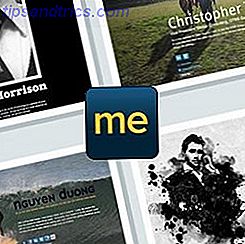

![Siti web e strumenti interessanti [14 aprile 2013]](https://www.tipsandtrics.com/img/internet/727/cool-websites-tools.jpg)